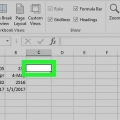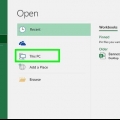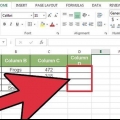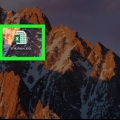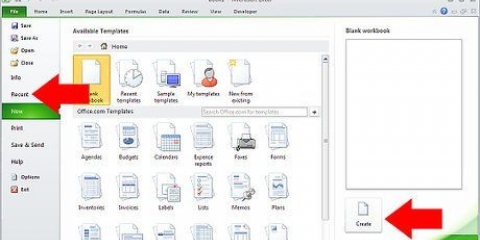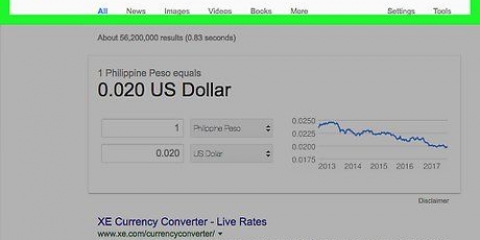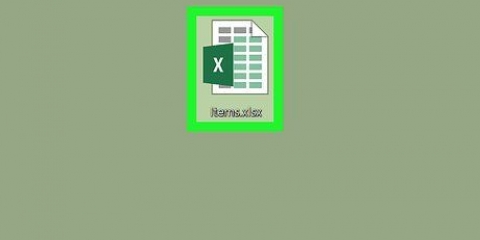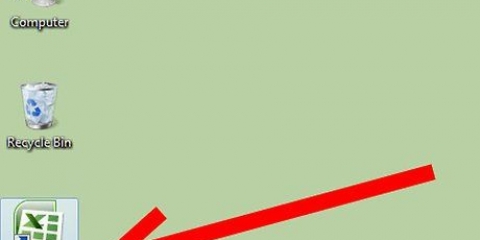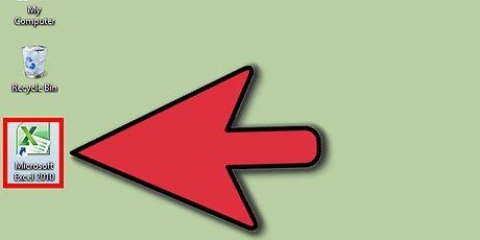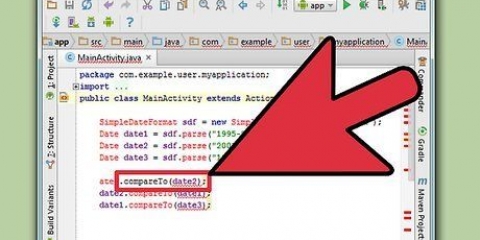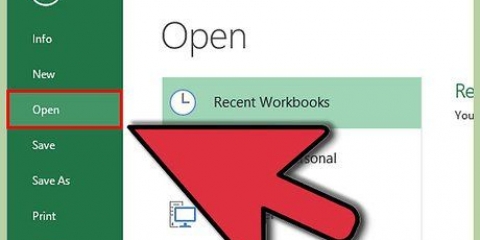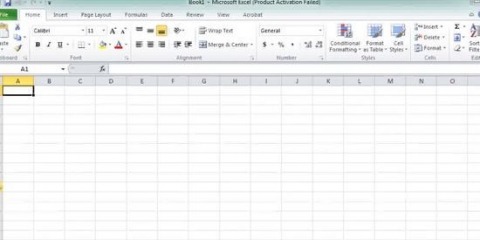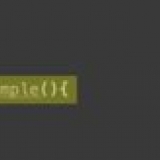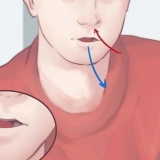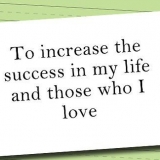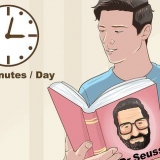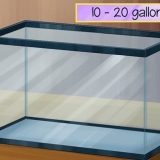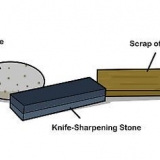=SE(B2>$G$2, `SIM`, `NÃO`). Se a data em B2 vier após a data em G2, a palavra SIM aparecerá na célula. Se a data em B2 vier antes da data em G2, a palavra NÃO aparecerá na célula.

Comparar datas no excel
Este tutorial mostrará como descobrir quais datas são anteriores ou posteriores a uma determinada data no Microsoft Excel.
Degraus

1. Abra a planilha contendo a data. Clique duas vezes no arquivo em seu computador ou abra Microsoft Excel (no mapa Programas em um Mac, ou Todos os programas no menu Iniciar em um PC) e selecione a planilha.
- Use este método para ver quais datas em uma coluna são anteriores ou posteriores a uma data especificada.

2. Clique em uma célula vazia. Use uma célula autônoma, pois é apenas para inserir a data para comparar.

3. Digite a data com a qual deseja comparar outras datas.
Por exemplo, se você quiser saber quais datas na coluna B são anteriores a 1º de janeiro de 2018, você pode 01-01-2018 digitando na célula.

4. Clique em uma célula vazia paralela à primeira data na coluna.
Por exemplo, se as datas que você deseja verificar estão em B2 a B10, clique em uma célula vazia na linha 2 (após a última coluna).

5. Cole a fórmula SE na célula e pressione↵ Entrar. Neste exemplo, a primeira data da lista está em B2 e a data de teste está em G2:

6. Clique na célula que contém a fórmula. Seleciona a célula.

7. Arraste a célula inferior direita até a última linha da planilha. Isso preencherá cada célula da coluna (G, em nosso exemplo) com a fórmula, que compara cada data na coluna (B, em nosso exemplo) com a data que você deseja comparar.
Artigos sobre o tópico "Comparar datas no excel"
Оцените, пожалуйста статью
Popular